日常工作与生活中,不少人会使用微信来收发文件,为了防止文件过期或找不到了,我们可以将文件上传至云端设备,具体应如何操作呢?接下来就由小编来告诉大家。
具体如下:
-
1. 第一步,打开手机微信,然后选择一个要上传至云端的文件。

-
2. 第二步,长按文件,然后点击弹出菜单中的其他应用打开按钮。
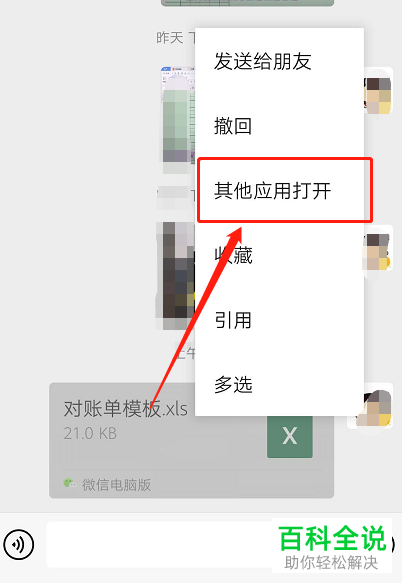
-
3. 第三步,在弹出的应用列表中,点击保存到云盘选项。
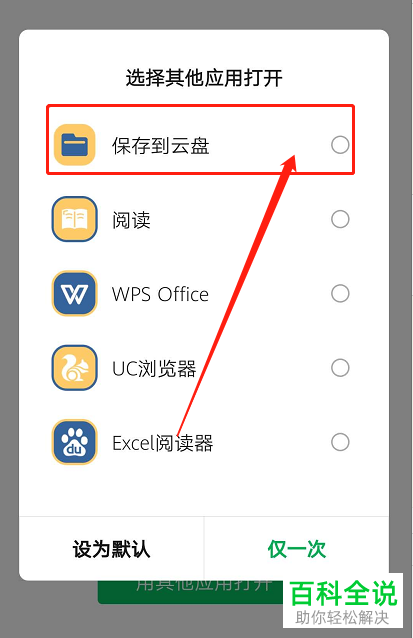
-
4. 第四步,进入云盘界面后,可以先创建一个文件夹,然后点击右上角的√按钮。

-
5. 第五步,点击后将自动开始上传,完成后将显示已完成。
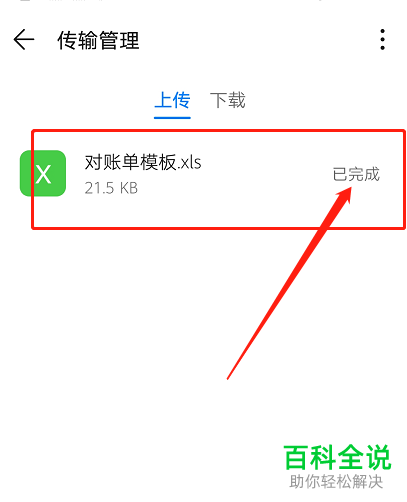
-
6. 第六步,返回手机桌面,点击文件管理图标。
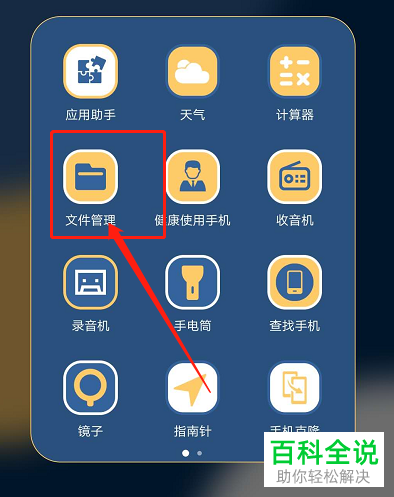
-
7. 第七步,进入文件管理页面后,点击云盘,就可以看到上传了文件了。
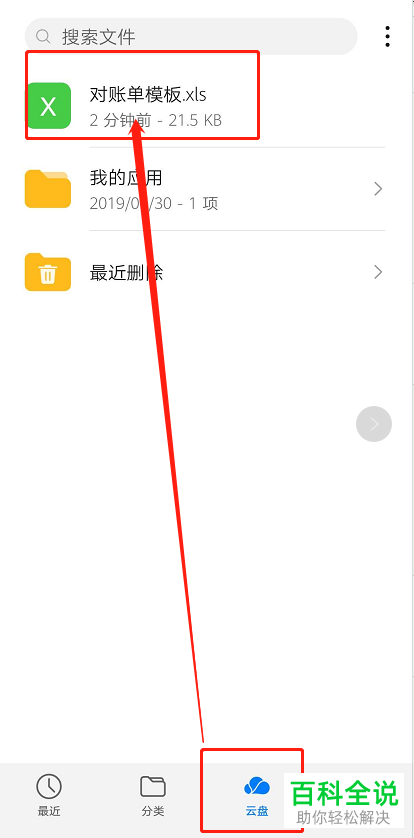
-
以上就是小编为大家带来的将微信中的文件上传至云盘中的方法。
